新手教程:如何在 Linux 下解壓 Zip 文件

Zip 是一種創建壓縮存檔文件的最普通、最流行的方法。它也是一種古老的文件歸檔文件格式,這種格式創建於 1989 年。由於它的廣泛使用,你會經常遇見 zip 文件。
在更早的一份教程里,我介紹了如何在 Linux 上用 zip 壓縮一個文件夾。在這篇面向初學者的快速教程中,我會介紹如何在 Linux 上解壓文件。
先決條件:檢查你是否安裝了 unzip。
為了解壓 zip 歸檔文件,你必須在你的系統上安裝了 unzip 軟體包。大多數現代的的 Linux 發行版本提供了解壓 zip 文件的支持,但是對這些 zip 文件進行校驗以避免以後出現損壞總是沒有壞處的。
在基於 Unbutu 和 Debian 的發行版上,你能夠使用下面的命令來安裝 unzip。如果你已經安裝了,你會被告知已經被安裝。
sudo apt install unzip一旦你能夠確認你的系統中安裝了 unzip,你就可以通過 unzip 來解壓 zip 歸檔文件。
你也能夠使用命令行或者圖形工具來達到目的,我會向你展示兩種方法:
使用命令行解壓文件
在 Linux 下使用 unzip 命令是非常簡單的。在你放 zip 文件的目錄,用下面的命令:
unzip zipped_file.zip你可以給 zip 文件提供解壓路徑而不是解壓到當前所在路徑。你會在終端輸出中看到提取的文件:
unzip metallic-container.zip -d my_zip
Archive: metallic-container.zip
inflating: my_zip/625993-PNZP34-678.jpg
inflating: my_zip/License free.txt
inflating: my_zip/License premium.txt上面的命令有一個小問題。它會提取 zip 文件中所有的內容到現在的文件夾。你會在當前文件夾下留下一堆沒有組織的文件,這不是一件很好的事情。
解壓到文件夾下
在 Linux 命令行下,對於把文件解壓到一個文件夾下是一個好的做法。這種方式下,所有的提取文件都會被存儲到你所指定的文件夾下。如果文件夾不存在,會創建該文件夾。
unzip zipped_file.zip -d unzipped_directory現在 zipped_file.zip 中所有的內容都會被提取到 unzipped_directory 中。
由於我們在討論好的做法,這裡有另一個注意點,我們可以查看壓縮文件中的內容而不用實際解壓。
查看壓縮文件中的內容而不解壓壓縮文件
unzip -l zipped_file.zip下面是該命令的輸出:
unzip -l metallic-container.zip
Archive: metallic-container.zip
Length Date Time Name
--------- ---------- ----- - 6576010 2019-03-07 10:30 625993-PNZP34-678.jpg
1462 2019-03-07 13:39 License free.txt
1116 2019-03-07 13:39 License premium.txt
--------- ---- 6578588 3 files在 Linux 下,還有些 unzip 的其它用法,但我想你現在已經對在 Linux 下使用解壓文件有了足夠的了解。
使用圖形界面來解壓文件
如果你使用桌面版 Linux,那你就不必總是使用終端。在圖形化的界面下,我們又要如何解壓文件呢? 我使用的是 GNOME 桌面,不過其它桌面版 Linux 發行版也大致相同。
打開文件管理器,然後跳轉到 zip 文件所在的文件夾下。在文件上點擊滑鼠右鍵,你會在彈出的窗口中看到 「提取到這裡」,選擇它。
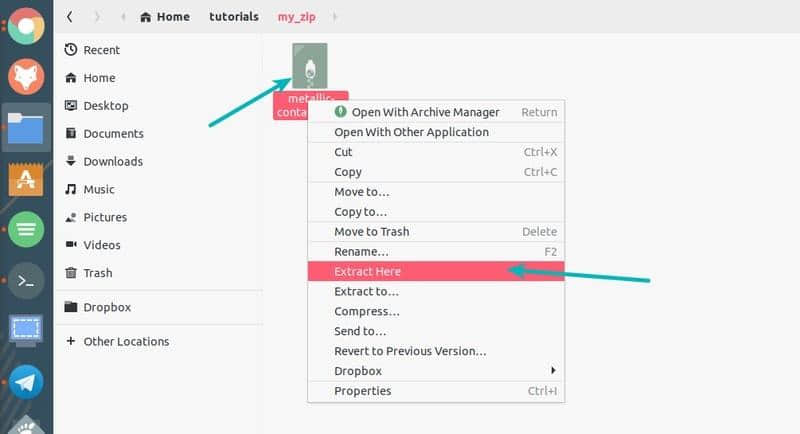
與 unzip 命令不同,這個提取選項會創建一個和壓縮文件名相同的文件夾(LCTT 譯註:文件夾沒有 .zip 擴展名),並且把壓縮文件中的所有內容存儲到創建的文件夾下。相對於 unzip 命令的默認行為是將壓縮文件提取到當前所在的文件下,圖形界面的解壓對於我來說是一件非常好的事情。
這裡還有一個選項「提取到……」,你可以選擇特定的文件夾來存儲提取的文件。
你現在知道如何在 Linux 解壓文件了。你也許還對學習在 Linux 下使用 7zip 感興趣?
via: https://itsfoss.com/unzip-linux/
作者:Abhishek Prakash 選題:lujun9972 譯者:octopus 校對:wxy
本文轉載來自 Linux 中國: https://github.com/Linux-CN/archive






















